Para instalar o Agente de licenças no seu servidor siga os passos abaixo:
1. Baixe o arquivo de instalação LOCAWEB_Windows. Clique aqui para baixar o arquivo.
2. Após baixado, abra a pasta Downloads e dê um duplo clique no arquivo de instalação.
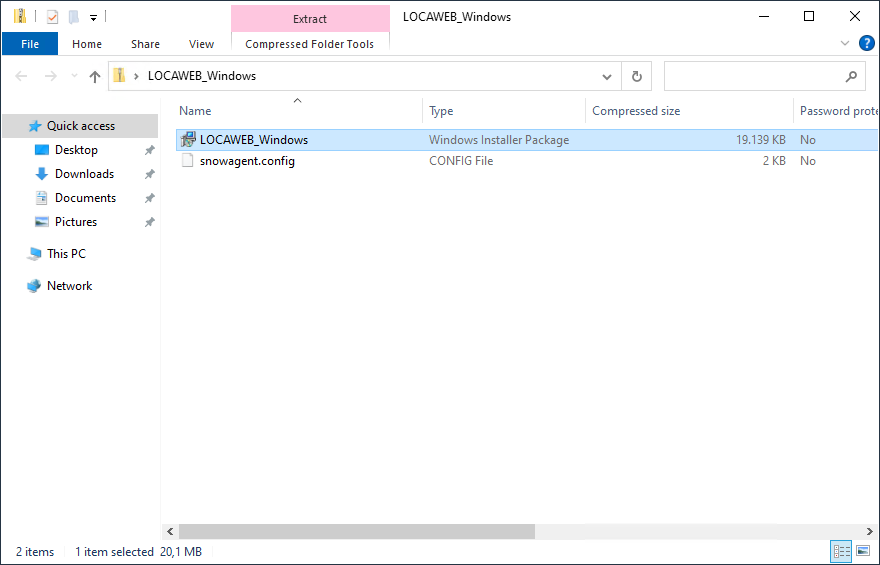
3. A instalação será iniciada.
3.1. Clique em Next.
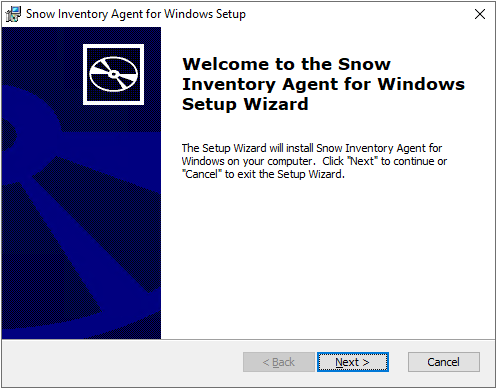
3.2. Mantenha a pasta de instalação padrão e clique em Next.
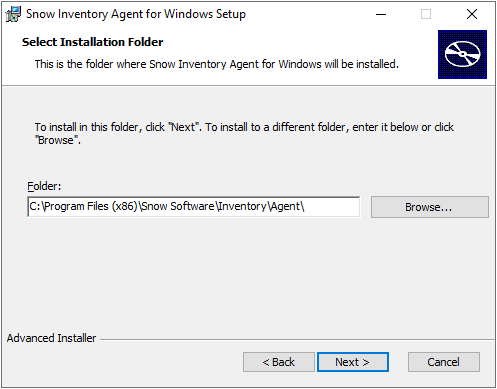
3.3. O Agent está pronto para instalação, clique em Install.
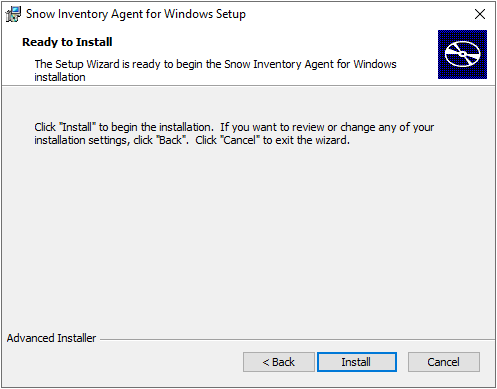
3.4. Para completar a instalação, clique em Finish.
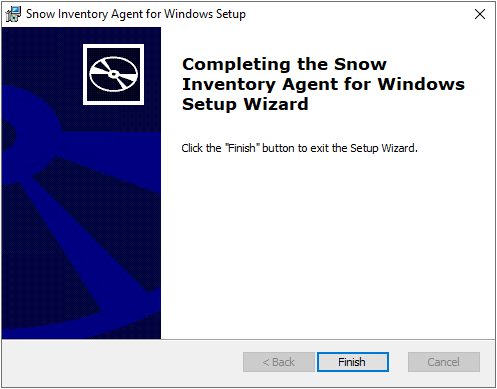
4. A instalação do Agent está concluída.
Você pode validar a instalação verificando se o serviço está ativo no Windows, para isso, clique com o botão direito do mouse na barra de tarefas e clique em Task Manager.
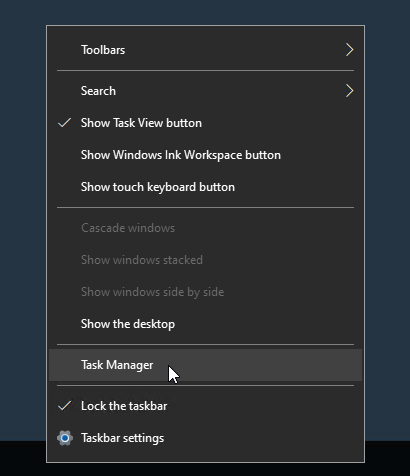
No Gerenciador de Tarefas (Task Manager), expanda a opção More details no canto inferior esquerdo da janela e depois clique na aba Services.
Procure o nome SnowInventoryAgent5 e o Status dele deve ser Running.
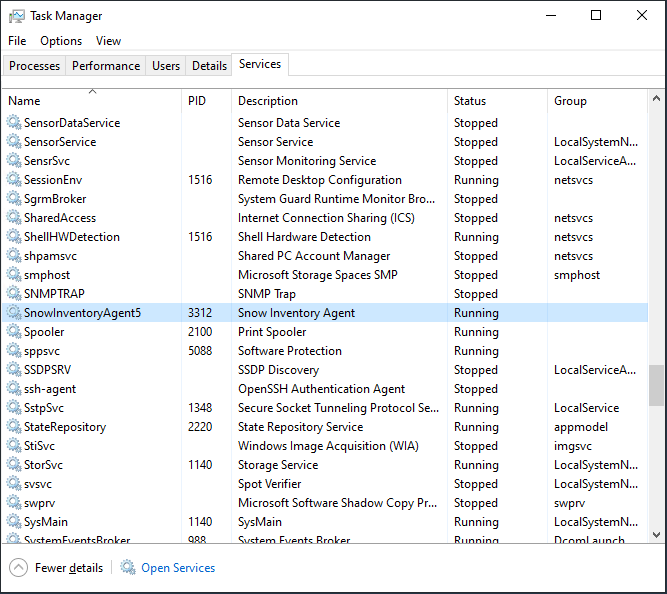
Tudo pronto, a validação do Agent está concluída.
